CocoaPods
打场子
要先装Ruby,然后在终端里sudo gem install cocoapods,安装cocoapods。如果半天没反应,应该是被墙了,需要:
$ gem sources --remove https://rubygems.org/ //等有反应之后再敲入以下命令
$ gem sources -a http://ruby.taobao.org/
为了验证你的Ruby镜像是并且仅是taobao,可以用以下命令查看:
$ gem sources -l
只有在终端中出现下面文字才表明你上面的命令是成功的:
*** CURRENT SOURCES ***
http://ruby.taobao.org/
这时候,你再次在终端中运行:$ sudo gem install cocoapods
等上十几秒钟,CocoaPods就可以在你本地下载并且安装好了,不再需要其他设置。
使用
每个项目只需要一个Podfile文件,只能是这个文件名,不能有后缀。
在终端cd到项目所在的目录, cd 工程所在目录
利用vim创建Podfile: vim Podifle
然后再Podfile文件中输入以下文字(这只是一个例子,取决于项目需要)
输入I 进行编辑,输入gitHUB中第三方类库假如pod需要的指令 (可以查看第二个博客地址)
platform :ios, '7.0'
pod "AFNetworking", '~> 2.0'
pod 'ReactiveCocoa'
pod 'SDWebImage', '~> 3.7.2'
pod 'FMDB', '~> 2.5'
pod 'Bugly'
输入完成后,按ESC退出,输入 :wq 保存
输入安装或者更新第三方类库命令
pod install --verbose --no-repo-update 下载命令
pod update --verbose --no-repo-update 更新命令
在当前目录,终端运行命令$ pod install 即可。
从此,打开项目就要用自动生成的.xcworkspace 打开,而不是之前的.xcodeproj文件。
常用命令
1.搜索类库:$ pod search AFNetworking
2.在vim环境下,保存退出命令为: :wq
3.取消正在执行的命令行为:Crtl+C
注意点
1.如果有指定某个类库的版本号,$ pod update 也只会更新到这个版本。
2.网上下载的项目,如果使用了CocoaPods,只要cd到项目所在的目录,$ pod update即可。
3.如果执行pod install还是pod update都卡在了Analyzing dependencies不动,原因在于当执行以上两个命令的时候会升级CocoaPods的spec仓库,加一个参数可以省略这一步,然后速度就会提升不少。加参数的命令如下:
pod install --verbose --no-repo-update
pod update --verbose --no-repo-update
4. 当在update或install时遇到这个问题:
Unable to find a specification for `xxxxx (~> 1.x.x)` depended upon by Podfile.
只需要把当前Pod的目录清理一下就行了。在终端执行以下命令:
pod repo remove master
pod setup
setup成功后执行install或update即可
5.关于 Podfile.lock
当你执行pod install之后,除了 Podfile 外,CocoaPods 还会生成一个名为Podfile.lock的文件,Podfile.lock 应该加入到版本控制里面,不应该把这个文件加入到.gitignore中。因为Podfile.lock会锁定当前各依赖库的版本,之后如果多次执行pod install 不会更改版本,要pod update才会改Podfile.lock了。这样多人协作的时候,可以防止第三方库升级时造成大家各自的第三方库版本不一致。
和git配合使用下的版本管理的注意点
如果一开始添加了FMDB,要commit的时候,除了Xcode本身帮我们选中的,还需要自己选择的有:黄色底的为公共的,添加过一次,就不用再添加了,只会修改。
1. test2(wrokspace),选中这个,会连Workspace Settingsye 也选中(工程)
2. test2工程下Pods黄色文件下的Pods.debug.xcconfig Pods.release.xcconfig(配置)
3. Pods工程下的Project Settings 和Podfile(配置)
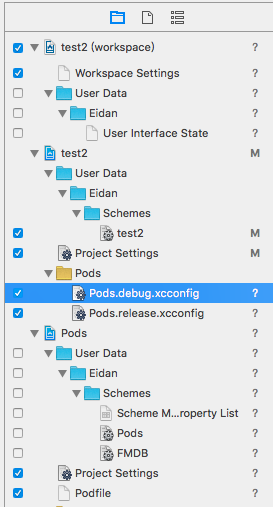
4. Pods工程下FMDB文件下的common文件夹,Support Files文件夹下的所有文件(类的相关文件)
5. Pods工程下Targets Support Files文件下Pods文件夹下的所有文件(支持文件)
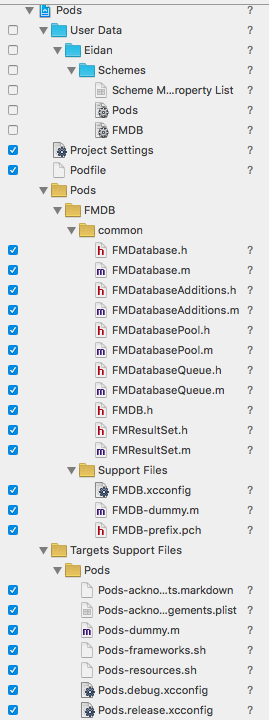
6. 第二个大tab下的Podfile.lock(版本控制)
7. 第二个大tab下的Manifest.lock(版本控制)
8. 其他的License.txt,或者readme可以不用提交。
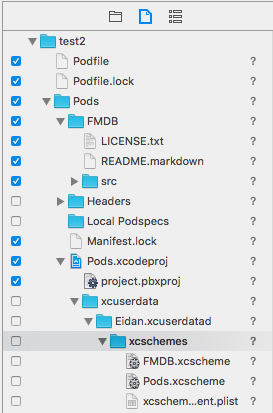
如果另外一个开发人员又添加了SDWebImage,要commit的时候,还需要自己选择的有:
1. Pods工程下SDWebImage文件下的core文件夹,Support Files文件夹下的所有文件(类的相关文件)
2. Pods工程下FMDB文件下的Support Files文件夹下的所有文件,因为这边可能会多出一个FMDB-Private.xcconfig文件,也需要提交。如果以后又填加了一个类库,其他已有类库又多出了一个xxx-Private.xcconfig文件,也需要提交。
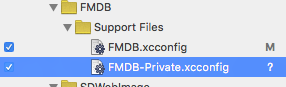
3. 其他的关于工程的文件,Xcode自己会选中。
如果添加的第三方库是xxx.framework,一定要进去第二个大tab,把framework里面的文件都选择全,第一个tab可能显示你已经选上了,但是其实framework里面的文件可能会漏掉,此时项目是无法运行,会提示错误:linker command failed with exit code 1 (use -v to see invocation)
文章来源 :http://my.oschina.net/u/172808/blog/522538
文章来源 :http://www.360doc.com/content/15/0629/10/11417867_481414890.shtml
文章来源 :http://www.2cto.com/kf/201504/388747.html
使用COCOApods导入第三方类库,在使用#import 导入时不自动提示头文件 :参考一下博客
文章来源 :http://www.360doc.com/content/15/0302/15/20919452_451991897.shtml





















 322
322

 被折叠的 条评论
为什么被折叠?
被折叠的 条评论
为什么被折叠?








